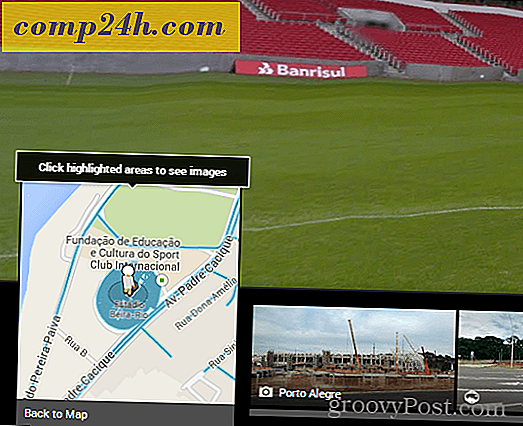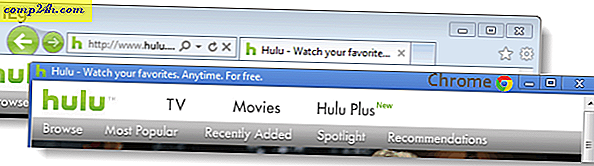Sådan kalibrerer du en Windows 10-berøringsskærm enhed
Microsofts Overflade linje af enheder er designet til at optimere Windows 10 touch og pen input muligheder. Efter en periode kan indgangsnøjagtigheden dog falde. Der er også mange andre touch-aktiverede to-i-en bærbare computere og hybrid enheder fra andre producenter på markedet. Og ikke alle er kalibreret med den bedste berøringsindgangssikkerhed, når de forlader fabrikken. Det resulterer i swipes og mål på skærmen er ikke så lydhøre som de burde være. Her er et kig på, hvordan du forbedrer din oplevelse ved at kalibrere berøringsskærmen i Windows 10.
Kalibrere en Windows 10-berøringsskærm
For at komme i gang skal du åbne Kontrolpanel og vælge Tablet PC-indstillinger.

Eller ramt Windows-tasten og skriv: kalibrér og vælg "Kalibrér skærmen for pen eller berøringsindgang" resultat øverst.

Det vil have to faner, hvis du kun har en berøringsskærm, men hvis du har konfigureret en pen-enhed, har du tre faner. I det følgende eksempel har jeg kun en berøringsskærm - vælg knappen Kalibrering under fanen Display.

Dernæst vil skærmen blive hvid og vise instruktioner for at gennemgå kalibreringsprocessen. Det er en simpel proces. Et krydshår vises på skærmen, og hver gang du trykker på den, flytter du til et andet sted. Fortsæt gennem hele processen, og når du er færdig, bliver du bedt om at gemme resultaterne. Berøringsskærmen skal nu være mere lydhør og præcis, når du interagerer med den.

Selvfølgelig kan du bruge skærmkalibreringen til at forbedre en ældre Surface Pro, der også har mistet nogle af dens berørings- eller penindgangseffekt. Det er værd at bemærke, at dette er en software konfiguration rettelse og vil ikke hjælpe, hvis du har en fysisk beskadiget skærm.
Få flere oplysninger om fejlfinding af berøringsskærmsproblemer ved at tjekke disse andre artikler til Windows 10 og 8.1:
- Fem tip til at reparere en ikke-reagerende Windows 10-berøringsskærm
- Sådan repareres en ikke-reagerende Windows 8.1-berøringsskærm
Har du været i stand til at løse nøjagtighedsproblemer på din Windows 10 touchscreen enhed? Efterlad en kommentar nedenfor og lad os vide, hvilken type resultater du har opnået.